MIRC-guiden
Chatten på paranormal.se baseras på IRC. Det är en gammal standard som fungerar utmärkt. Till ett IRC-nät kopplar man upp sig med en sk. IRC-klient. Både CGI- och JAVA-chatten på paranormal.se är IRC-klienter. Det är dock ovanligt att vana chattare chattar via en webbaserad IRC-klient. De har nämligen en rad nackdelar. I den här guiden tänkte jag lära dig hur du kan chatta bra med mIRC. Många finner det tydligt komplicerat.
1. Ladda ner mIRC
Du hämtar mIRC från www.mirc.com eller via en direktlänk här. Notera dock att mIRC inte är gratis. Man måste egentligen köpa det efter 30 dagar. Är det dock så att du vill ignorera detta så går det utmärkt. Du lär inte märka något mer än att mIRC skickar dig till mircs hemsida för registrering var hundrade gång ungefär.
2. Installera mIRC
Tja, här följer du bara anvisningarna som står i installerationsfilen.
3. Connecta rätt
mIRC har redan en lista med vanliga IRC-nätverk, inte till paranormal.se dock. Därför skall vi skriva in den. Du måste även ange rätt Nickname etc.
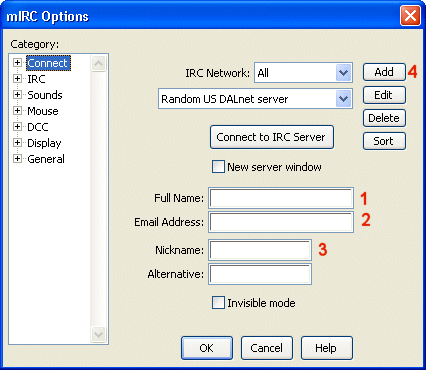
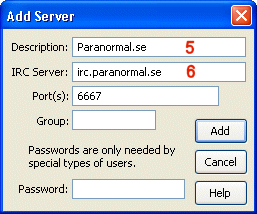
- Starta mIRC.
- (1) Full Name. Här kan du skriva in ditt riktiga namn. Det är dock inget krav.
- (2) Email Address. Här kan du skriva in din E-postadress. Det är heller inte obligatoriskt.
- (3) Nickname. Här måste du skriva in ditt registrerade smeknamn (nickname) på paranormal.se.
- (4) Add. Paranormal.se finns inte med i listan bredvid Add-knappen så vi skall lägga in den nu. Klicka här!
- (5) Description. Här skall namnet på IRC-nätet heta. Paranormal.se blir bra.
- (6) IRC Server. Här skall irc.¤10¤ stå. Detta är adressen till chatten.
Porten skall vara 6667, det är redan standard, och resten skall vara som det är. Klicka på Add-knappen och klicka på OK på fönstret under. Du är nu klar för att chatta genom att antingen klicka på knappen högst upp till vänster, eller klicka på Connect på IRC server-knappen i Connect i options (där du var tidigare).
Nödvändigheter
Perform
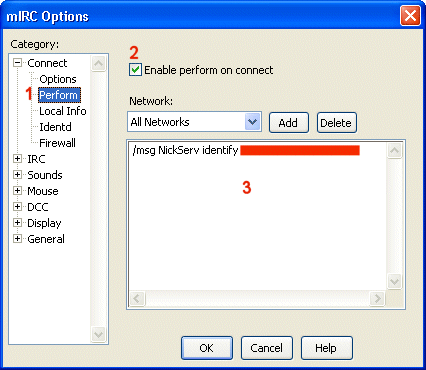
På CGI-chatten identifieras du automatiskt för ditt nick. Det görs inte i mIRC.
- (1) För att kunna komma åt perform måste du klicka på plustecknet bredvid connect. Klicka sedan här för att få se samma bild som skärmdumpen nedan.
- (2) Enable perform on connect. Du måste bocka i den här för att den skall börja använda dina automatiska inställningar vi snart skall göra.
- (3) Här skriver du en rad för varje kommando som skall utföras då mIRC connectar till paranormal.se. Här skall vi alltså skriva in följande;
/msg NickServ identify koden
koden skall ersättas med koden du använder för att logga in på paranormal.se.
Här kan du även lägga in de kanaler du vill joina automatiskt när du kommer in i chatten. I CGI-chatten kommer du ju automatiskt till #kapprummet eller #torget. För att att återskapa detta skriver du bara på en ny rad för varje kanal;
/join #kanal
När du är klar med detta klickar du bara på OK.
Highlight
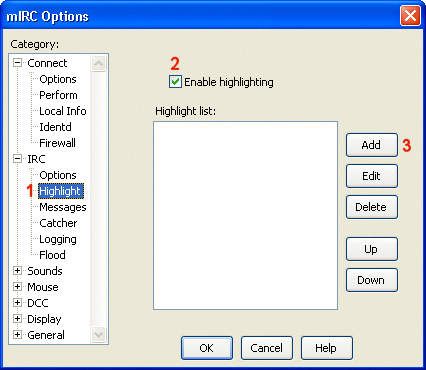
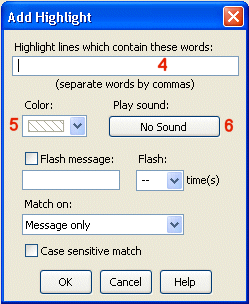
På CGI-chatten brukar texten stå i gult när någon nämner ditt nickname. Detta för att du lättare skall se när någon pratar med dig. Detta är nästan omöjligt att klara sig utan - tycker jag. Därför skall jag visa hur man gör.
- (1) Du måste klicka på plustecknet bredvid IRC för att Highlight skall visa sig. Klicka sedan där.
- (2) Enable highlighting. Du måste bocka i den här för att det hela skall fungera.
- (3) Add. Klicka här för att få upp nästa fönster.
- (4) Highlight lines which contain these words. Här skall du skriva in det som mIRC skall ändra färg på texten på. Ditt nickname i det här fallet. Skriv in det i fältet här. Du kan även skriva in flera ord och separera dom med kommatecken. (Exempelvis; paddan,sussi,susanna)
- (5) Color. Här väljer du den färg du vill att texten skall bli när någon skriver ett highlightat ord.
- (6) Play sound. Detta är frivilligt. Om du vill att det skall låta skall du klicka på den här knappen. Vill du att ett speciellt waveljud skall spelas upp, då får du klicka på knappen en gång till och leta rätt på ett ljud i datorn.